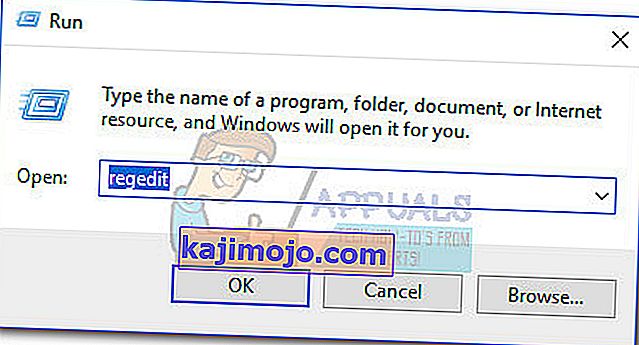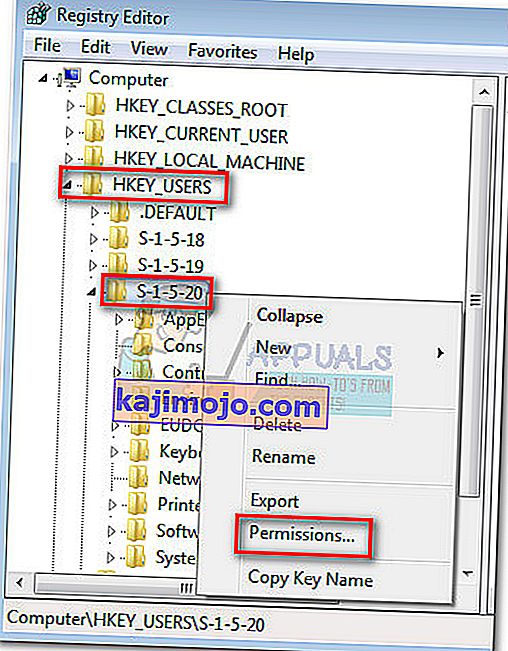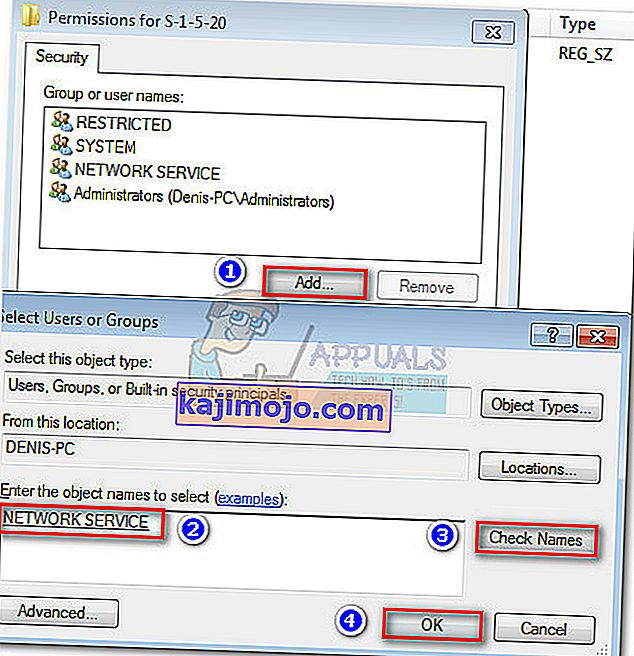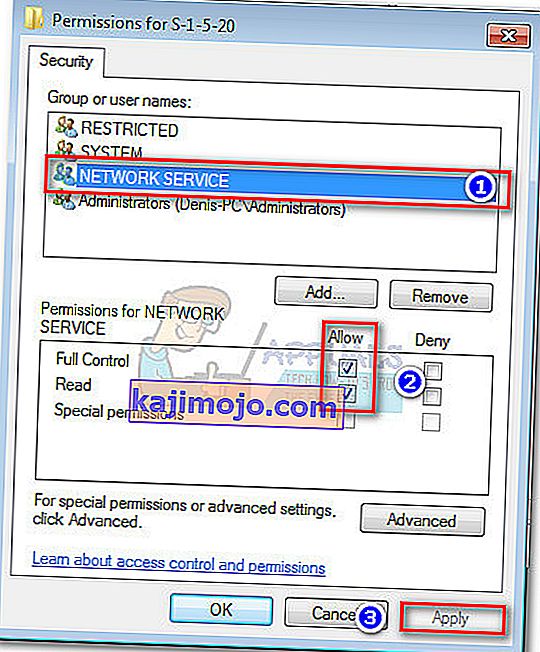"Можда жртва фалсификовања софтвера" порука је Виндовс Провера идентитета грешка која се одвија ако је дозвола је Виндовс означена као није оригиналан. У оперативном систему Виндовс 7 то се може догодити и због недостатка кључа регистра или због недостатка дозвола повезаних са налогом мрежне услуге .

Ако се борите са овим одређеним проблемом, прво што треба да урадите је да се уверите да инсталација Виндовс- а није фалсификована. Ако сте купили рабљени рачунар са већ активираном верзијом Виндовс-а, прегледајте га да бисте пронашли кључ за активирање. Ако је реч о преносном рачунару, вероватно ћете пронаћи кључ производа налепљен негде на дну. На радним површинама се обично поставља негде на шасију.
Чак и ако имате важећи лиценцни кључ, уверите се да се не користи на више рачунара. Осим ако нисте купили породични пакет за Виндовс лиценцу (која омогућава 3 истовремене инсталације), на једном рачунару можете да користите само један лиценцни кључ. Ако Виндовс Ацтиватион Сервер успе да идентификује да је лиценцни кључ инсталиран на више рачунара него што би требало, најновију инсталацију означиће као неоригиналну.
Како поново активирати Виндовс 7 лиценцу
Ако сте сигурни да поседујете легитимну Виндовс лиценцу, можете покушати поново да унесете кључ производа или чак да испробате друге начине да поново активирате Виндовс. Почнимо са одласком на екран за активацију система Виндовс. Да бисте то урадили, отворите прозор за покретање ( Виндовс тастер + Р ), откуцајте „ слуи.еке “ и притисните Ентер.

Када се уђете у мени за активацију система Виндовс, кликните на „Упишите / поново унесите кључ производа“ и унесите га поново. Ако то не реши проблем, вратите се на екран за активацију система Виндовс и кликните на Активирај Виндовс одмах на мрежи. Затим следите упутства на екрану и погледајте да ли можете поново да активирате лиценцу.

Ако метод мрежне активације не успе, кликните на Прикажи друге начине активирања и следите упутства на екрану да бисте ступили у контакт са технологијом Мицрософт Ансвер. Све док ваш кључ производа одјављује, он је дужан да реши ваш проблем - или тако што ће активирати ваш Виндовс тренутним кључем производа или вам пружити други.
Важно: Ако не можете да приступите екрану за активацију система Виндовс и извршите горе наведене кораке, рачунару можда недостају неке дозволе за кључеве регистратора које ће спречити ваш приступ екрану за активацију. Постоје два потенцијална поправка која ће решити овај проблем и омогућити вам да поново активирате Виндовс помоћу кључа производа. Али пре него што завршите са њима, извршите доле наведене кораке за верификацију да бисте утврдили да ли су применљиви у вашој ситуацији.
Постоји начин да се утврди да ли ће две исправке у наставку бити ефикасне. Да бисте то урадили, отворите прозор за покретање ( Виндовс тастер + Р ), откуцајте „ слуи.еке “ и притисните Ентер. Ако успете да уђете у мени за активацију система Виндовс , нема сврхе искушавати поправке у наставку, јер оне неће бити ефикасне. Међутим, ако добијете грешку „0к80070005 приступ је одбијен“ , препоручујемо вам да наставите са следећим исправкама у наставку, јер је проблем највероватније узрокован недостајућим кључем регистра или проблемом са дозволом.

1. метод: Онемогућите Плуг анд Плаи смернице групе
Ову грешку активације оперативног система Виндовс често узрокује кључ регистра који се назива ХКУ \ С-1-5-20 . Да би се процес провере ваљаности извршио, налог мрежне услуге мора имати потпуну контролу и дозволе за читање над претходно наведеним кључем.
Као што су истакли неки корисници који се сусрећу са овим одређеним проблемом, овај проблем је често резултат примене објекта објектних смерница Плуг анд Плаи (ГПО) на Виндовс машини. Будући да услуга лиценцирања користи Плуг анд Плаи за добијање хардверских информација, ово подешавање може збунити услугу активације да верује да је активирана услуга ван толеранције.
Пратите водич да бисте онемогућили Плуг анд Плаи смернице да бисте видели да ли је одговоран за грешку „Можда сте жртва фалсификовања софтвера“ :
- Притисните тастер Виндовс + Р да бисте отворили прозор за покретање. Упишите „ рсоп.мсц “ и притисните Ентер да бисте отворили резултујући скуп смерница .
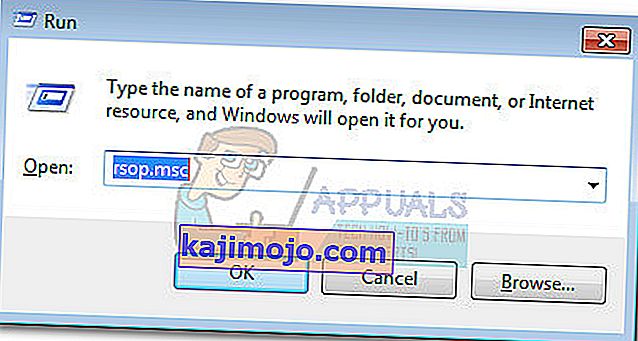
- У прозору Ресултант Сет оф Полици, дођите до следеће локације: Конфигурација рачунара> Смернице> Виндовс поставке> Сигурносне поставке> Системске услуге.
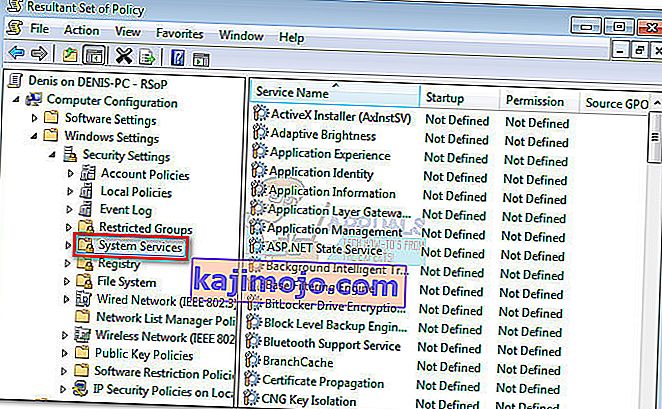
- Затим се померите кроз леви окно и пронађите Плуг анд Плаи . Ако се вредности покретања и дозволе повезане са Плуг анд Плаи разликују од вредности Није дефинисано , наставите са доњим корацима.
 Напомена: У случају да видите две вредности наведене као Неодређене , пређите директно на 2. метод.
Напомена: У случају да видите две вредности наведене као Неодређене , пређите директно на 2. метод. - Кликните десним тастером миша на Плуг анд Плаи , одаберите Својства , а затим промените смернице групе за покретање и дозволу у Није дефинисано .
- Затворите прозор Ресултант Сет оф Полици и поново покрените рачунар. Када се систем поново покрене, погледајте да ли можете да активирате Виндовс.
Ако и даље добијете исти „0к80070005 Приступ је одбијен“, пређите на 2. метод.
2. метод: Уредите дозволе за мрежну услугу
Ако услуга Плуг анд Плаи није одговорна за ваш проблем, истражимо да ли је проблем узрокован недостајућом дозволом кључа регистра. Испоставило се да је ово оно што узрокује да рачунар не толерише.
Следите доњи водич корак по корак, додајте потребне дозволе мрежне услуге путем Уређивача регистра :
- Притисните тастер Виндовс + Р да бисте отворили прозор за покретање. Упишите „ регедит “ и притисните Ентер да бисте отворили уређивач регистра.
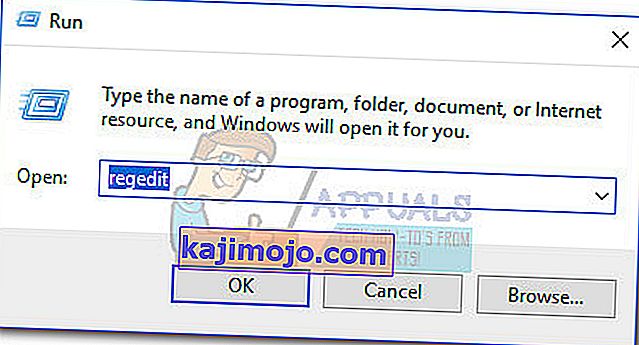
- У Уређивачу регистра , идите на ХКеи_Усерс , кликните десним тастером миша на С-1-5-10 и одаберите Пермиссионс.
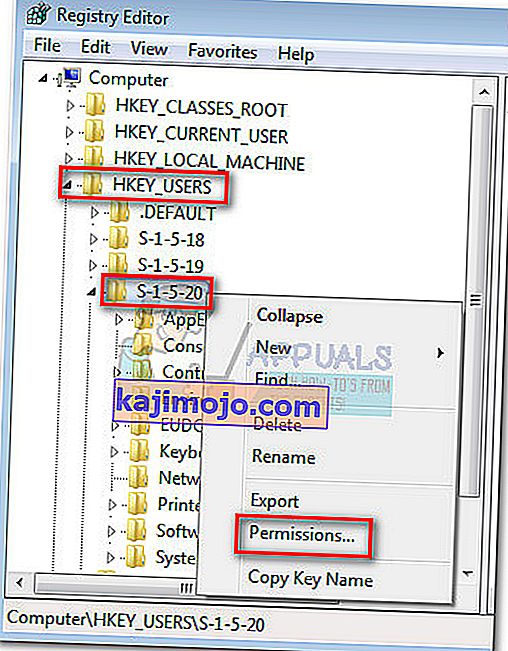
- На екрану Дозволе за С-1-5-20 погледајте да ли је мрежна услуга присутна у колони Група или корисничка имена .
Напомена: Ако можете да видите унос мрежне услуге , пређите на корак 5 .
- Притисните дугме Адд и сачекајте да се појави прозор Селецт Усерс ор Гроупс . Затим откуцајте „ Мрежна услуга “ у оквиру Унесите имена објеката да бисте их изабрали и кликните дугме Провери имена . На крају, кликните на дугме У реду и створите дозволу.
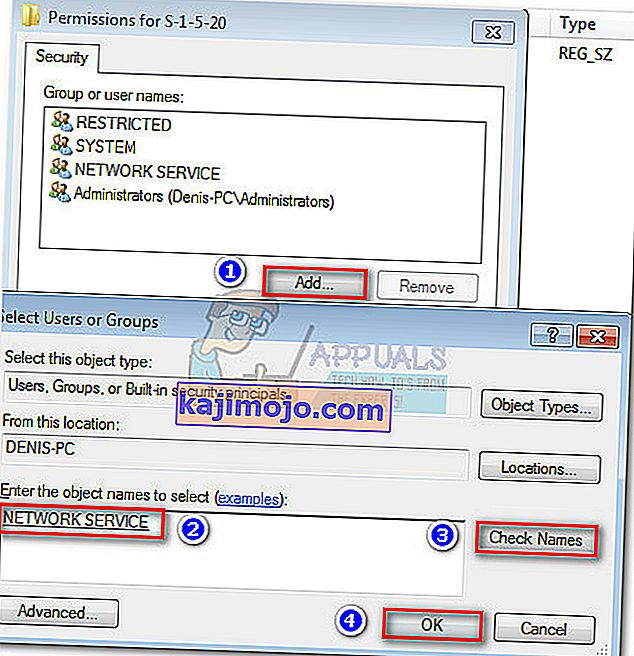
- Једном када успете да идентификујете (или направите) дозволу мрежне услуге , кликните је једном да бисте је изабрали. Затим означите поља Дозволи за Потпуну контролу и читање . На крају, кликните Примени да бисте сачували промене.
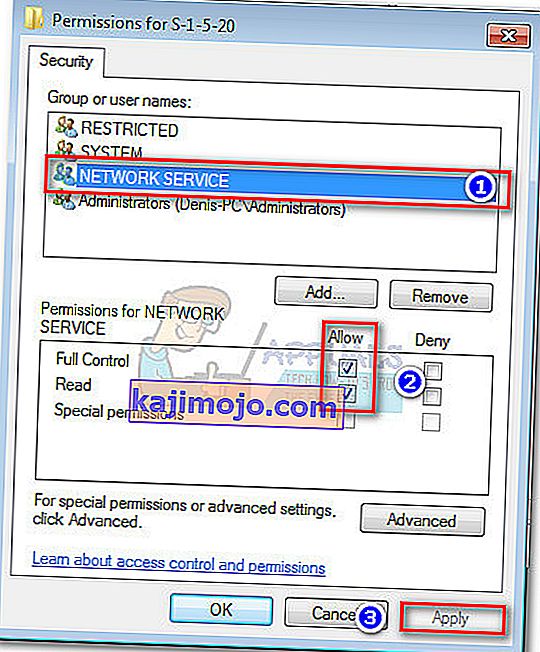
- Када се доделе потребне дозволе, поново покрените рачунар и покушајте поново да активирате Виндовс. Овог пута би то могао да изведеш.

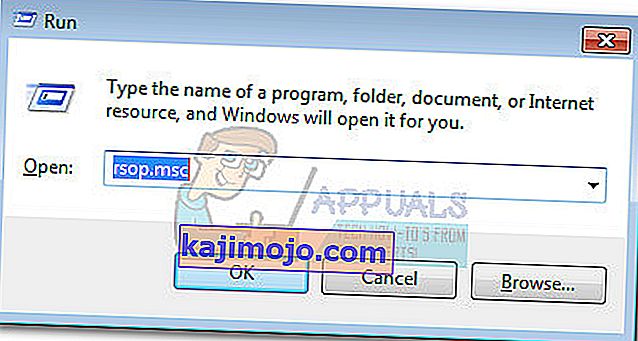
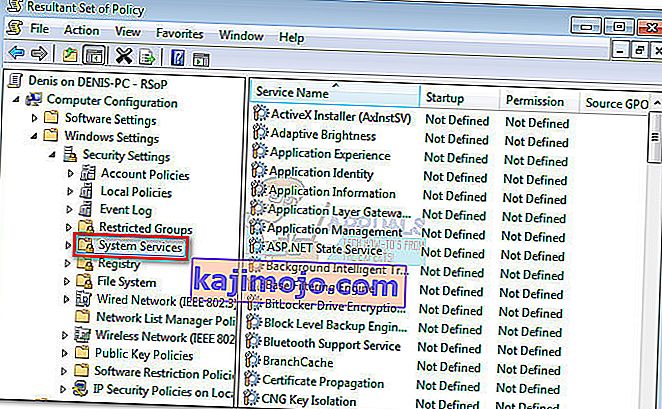
 Напомена: У случају да видите две вредности наведене као Неодређене , пређите директно на 2. метод.
Напомена: У случају да видите две вредности наведене као Неодређене , пређите директно на 2. метод.